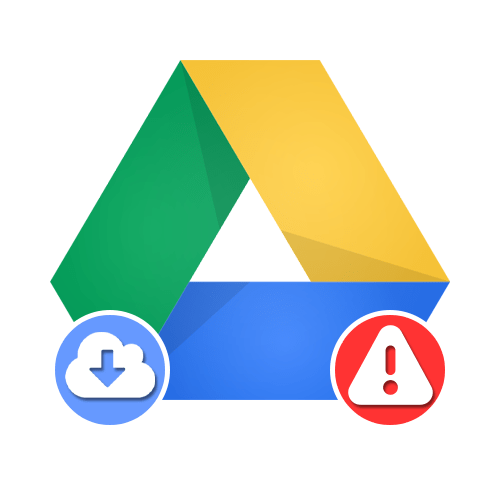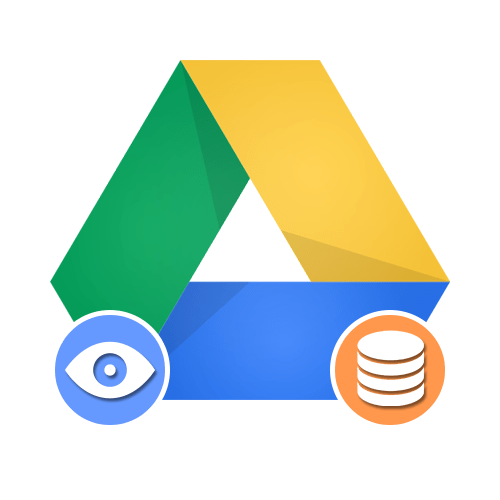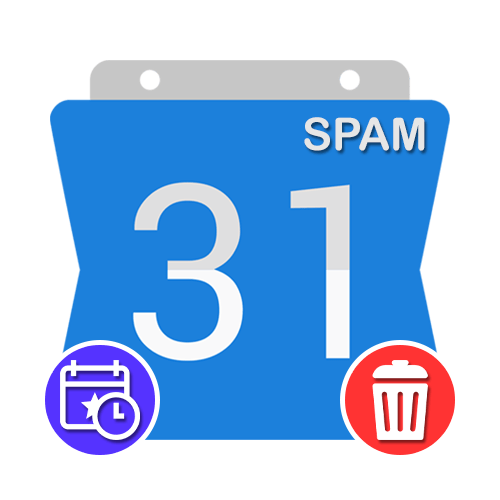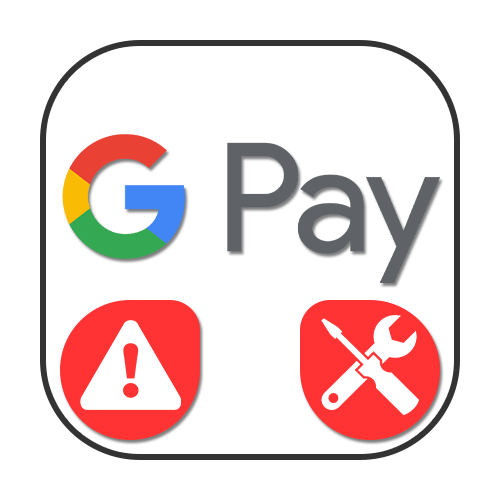Зміст
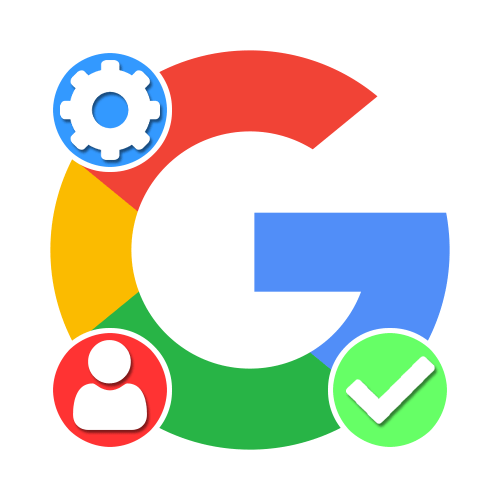
Варіант 1: ПК-версія
Підтвердження облікового запису Google можна виконати через повну версію сайту на ПК, як за власним бажанням, додавши номер телефону, так і під час реєстрації поштової скриньки стороннього сервісу. При цьому існуючий аккаунт з поштою Gmail, як правило, Підтверджувати не обов'язково.
Спосіб 1: Прив'язка номера телефону
Основний метод підтвердження Google-аккаунта полягає в прив'язці номера телефону, який за необхідності буде використовуватися для відправки секретних кодів. Провести прив'язку можна як в процесі реєстрації нового облікового запису, так і в Налаштуваннях вже існуючого профілю.
Читайте також:
де взяти код Google Authenticator
налаштування двоетапної автентифікації
Новий рахунок
- Якщо у вас немає облікового запису Гугл, найпростіше виконати підтвердження прямо на етапі реєстрації. Для цього відкрийте сторінку за представленою нижче посиланням, заповніть текстові поля на свій розсуд, дотримуючись правил ресурсу, і натисніть»далі" .
- На наступному етапі в блоці " номер телефону (не обов'язково)» за допомогою випадаючого списку виберіть країну відповідно до вашого поточного місцезнаходження та в поруч розташоване поле введіть номер. При цьому Регіон може змінюватися сам по собі, якщо вводити символи із зазначенням коду країни.
- Опинившись на сторінці " підтвердити номер телефону» , скористайтеся кнопкою »надіслати" , щоб перейти до підтвердження. Також цілком можна відмовитися від процедури за допомогою посилання " не зараз» .
- По завершенні дій за вказаним номером буде направлений спеціальний код підтвердження. У точності перепишіть отриманий набір символів після «G-»
у текстовому полі
" введіть код підтвердження»
і натисніть
" Підтвердити»
.
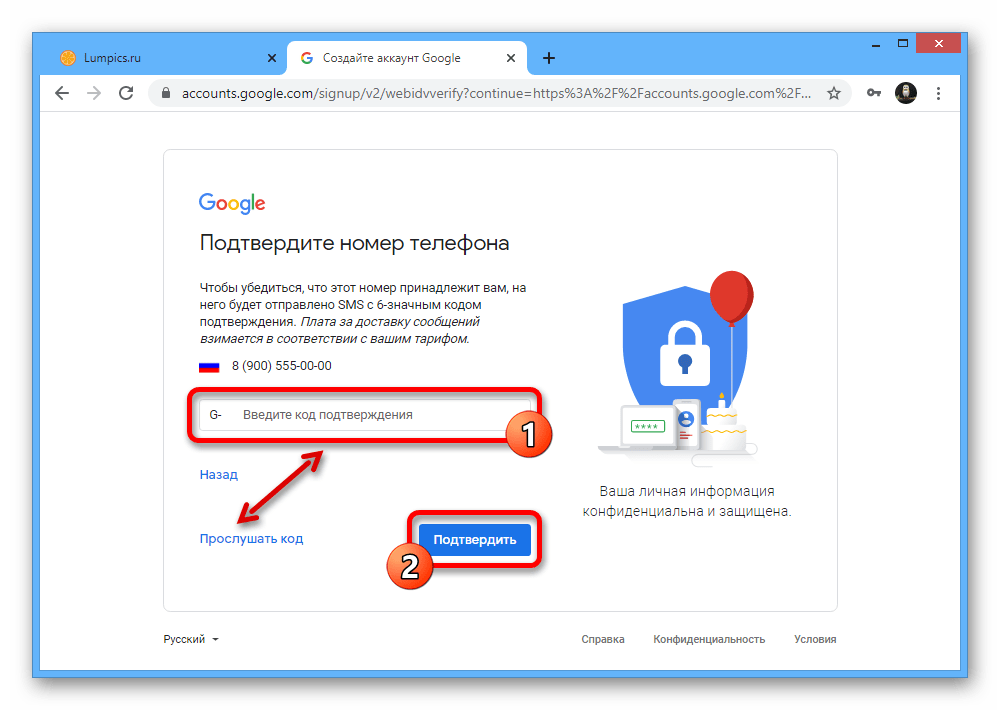
У разі виникнення проблем можете також скористатися посиланням " прослухати код» , щоб отримати голосовий дзвінок від бота.
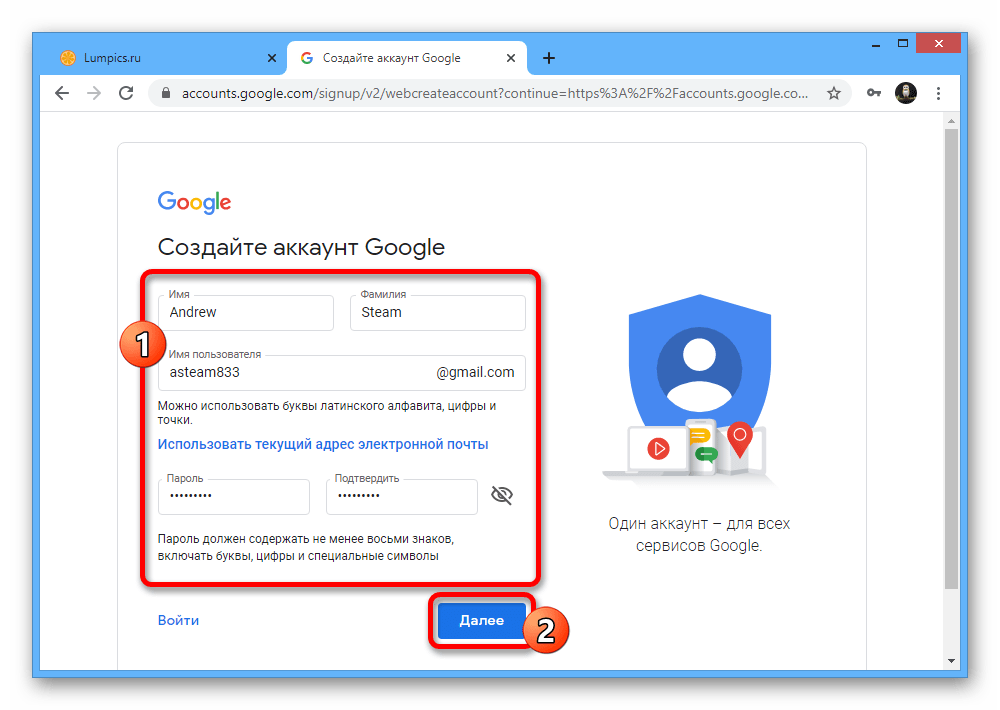
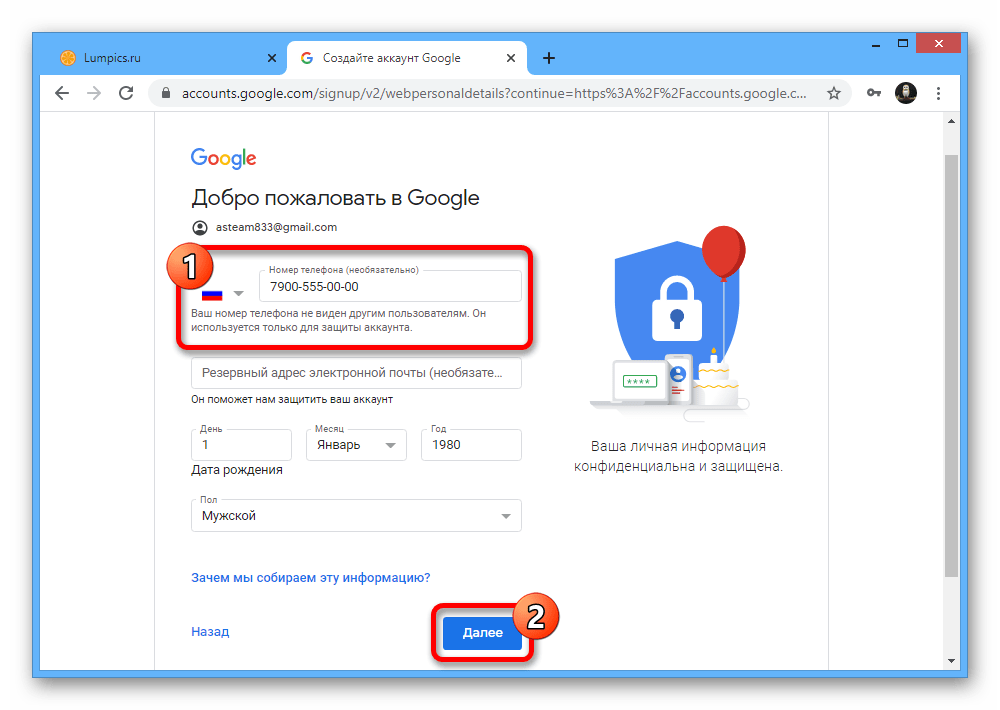
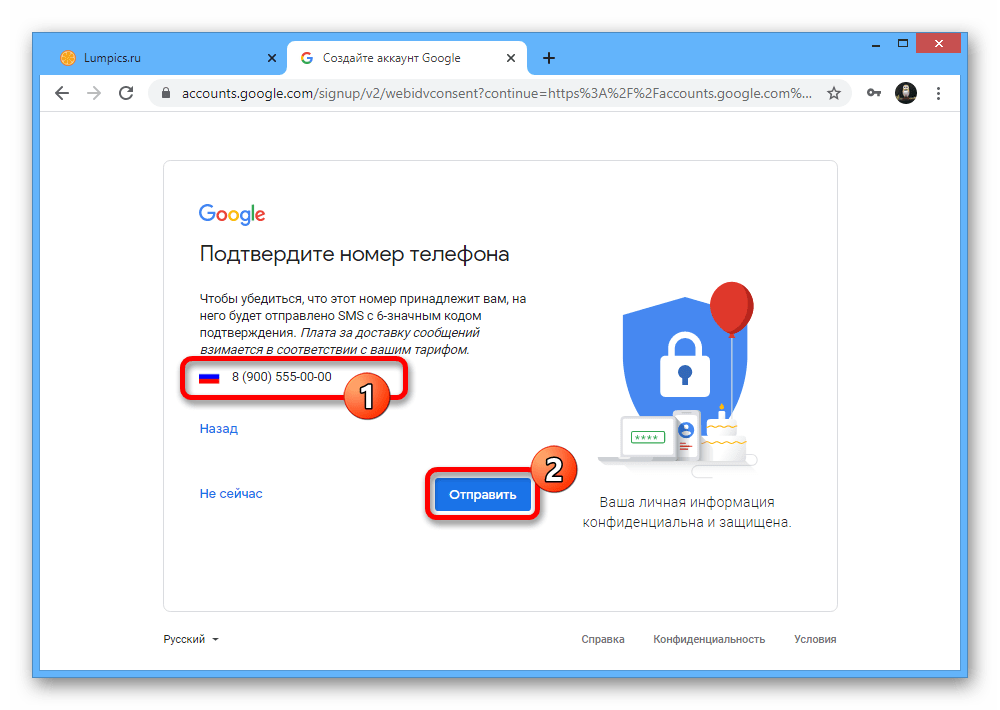
Існуючий рахунок
- При наявності існуючого аккаунта без прив'язаного номера телефону також можна виконати підтвердження, наприклад, щоб не отримувати вельми дратівливі рекомендації. Для цих цілей насамперед відкрийте сторінку з настройками облікового запису за нижчепредставленим адресою, перейдіть на вкладку «Безпека» і в блоці " способи підтвердження особи» скористайтеся посиланням " додати номер мобільного телефону» .
- На сторінці»вхід" зробіть повторну авторизацію шляхом вказівки пароля від використовуваної облікового запису і натисніть »далі" .
- Переміщення до розділу " номер телефону» , клікніть лівою кнопкою миші по посиланню " вказати номер телефону» .
- У спливаючому вікні заповніть єдине текстове поле відповідно до номера телефону та скористайтеся кнопкою»далі"
. Як і при реєстрації, тут доступні різні формати введення.
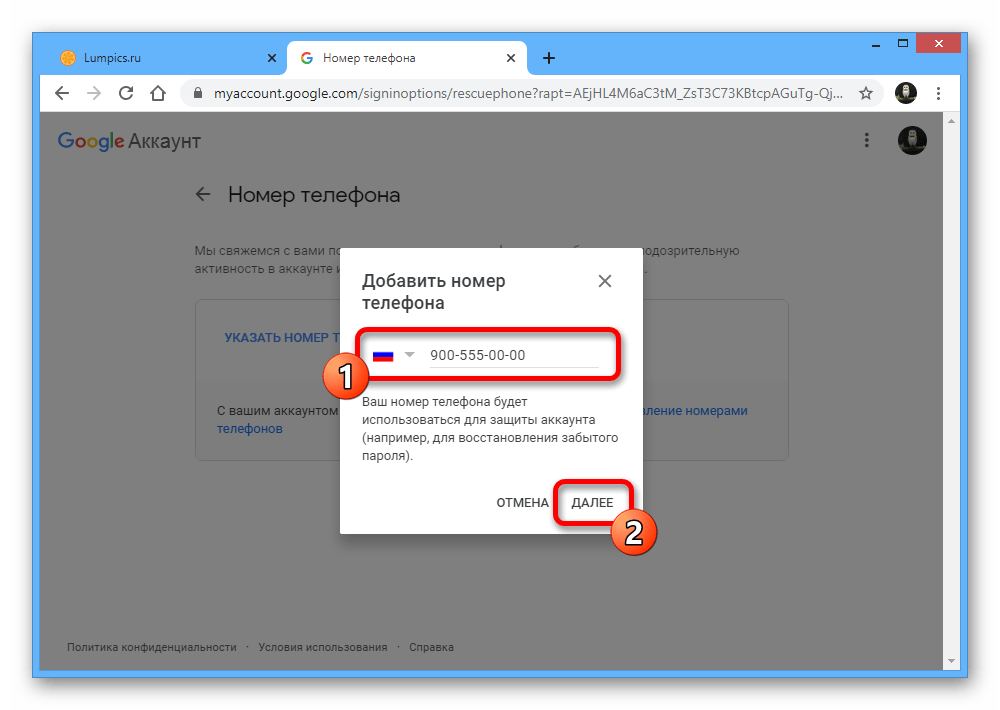
Додатково перевірте, чи правильно вказано номер телефону, і натисніть " отримати код» .
- Відкрийте вхідні повідомлення на смартфоні та перепишіть отримані символи в текстове поле " введіть код» . Для завершення процедури, натисніть " Підтвердити» .
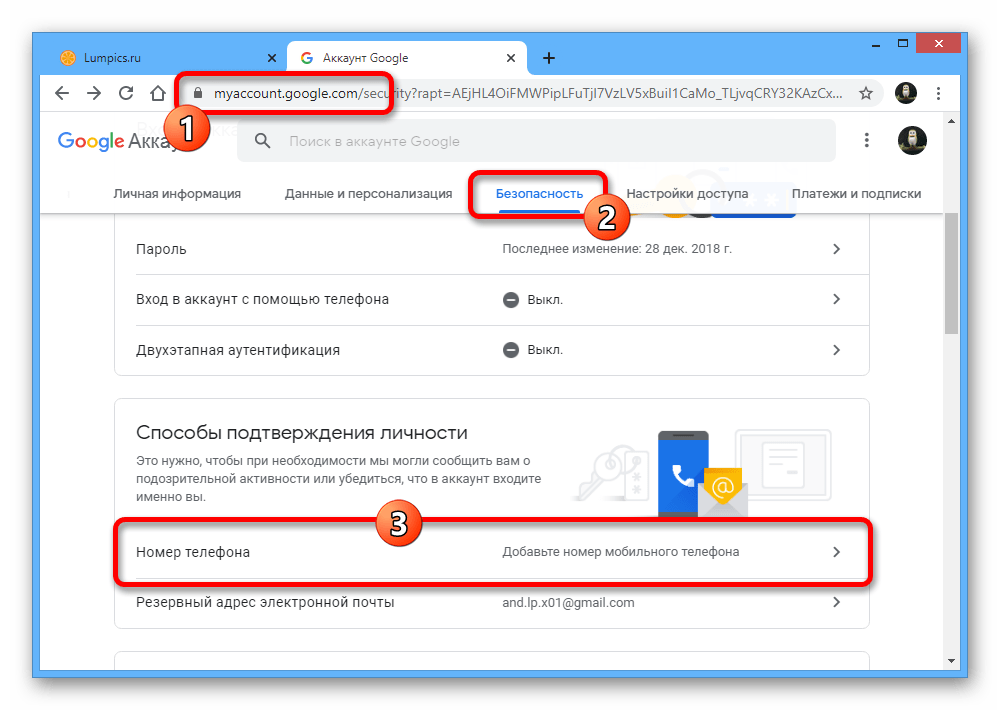
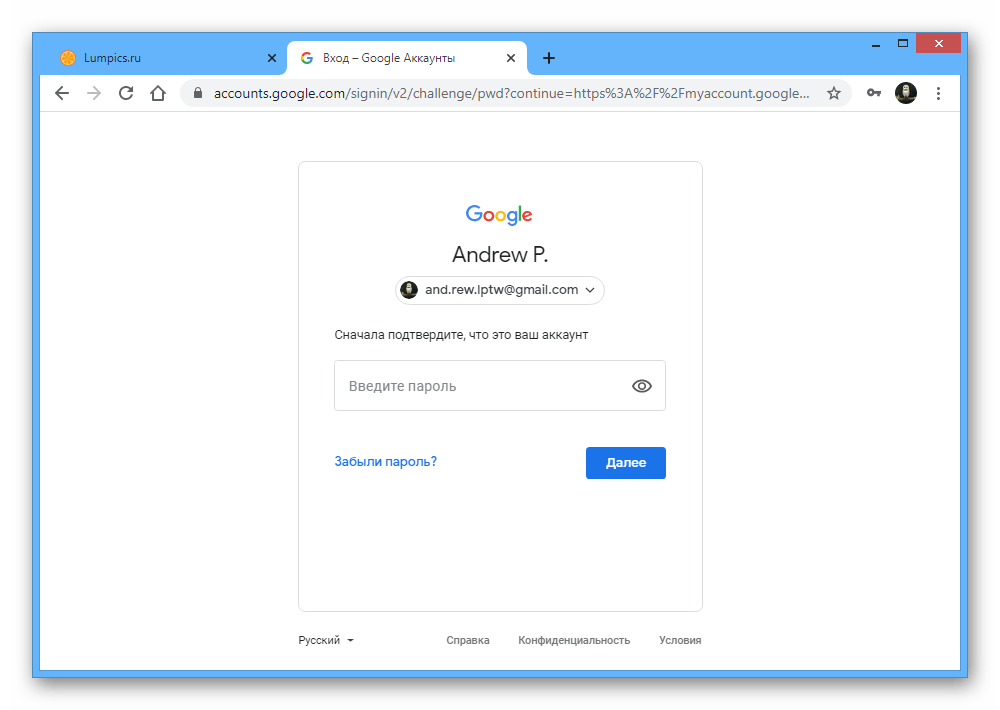
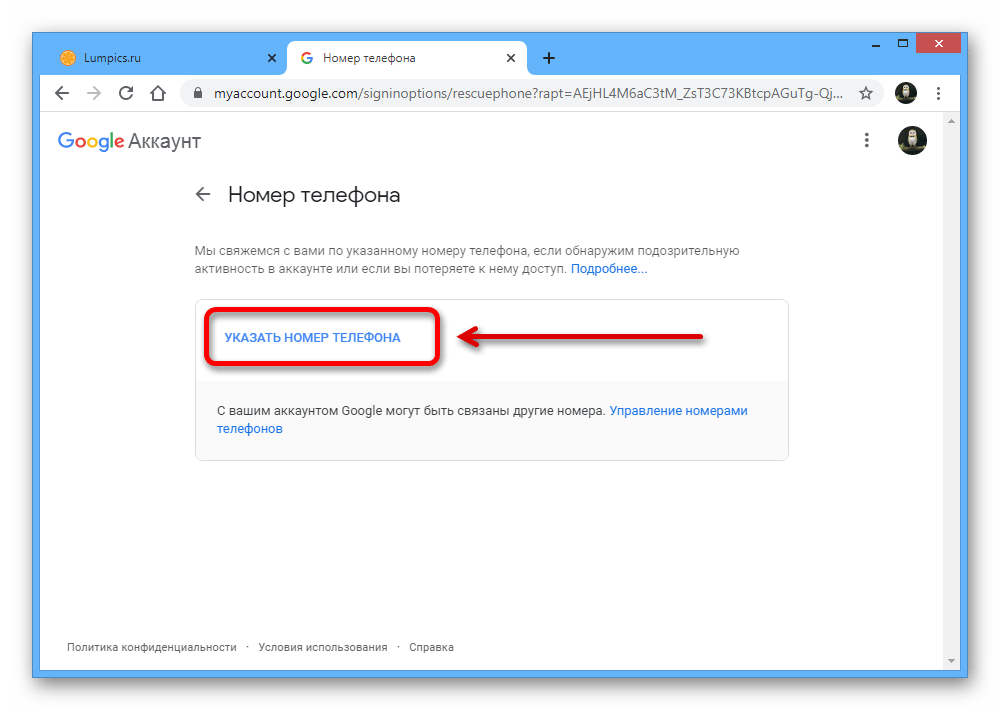
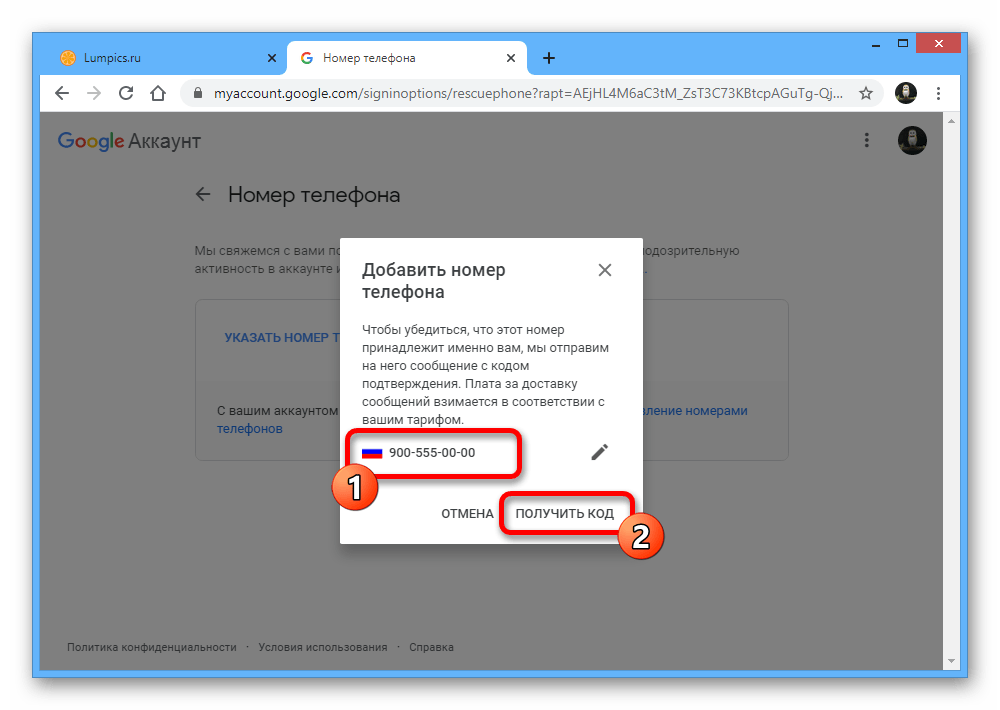
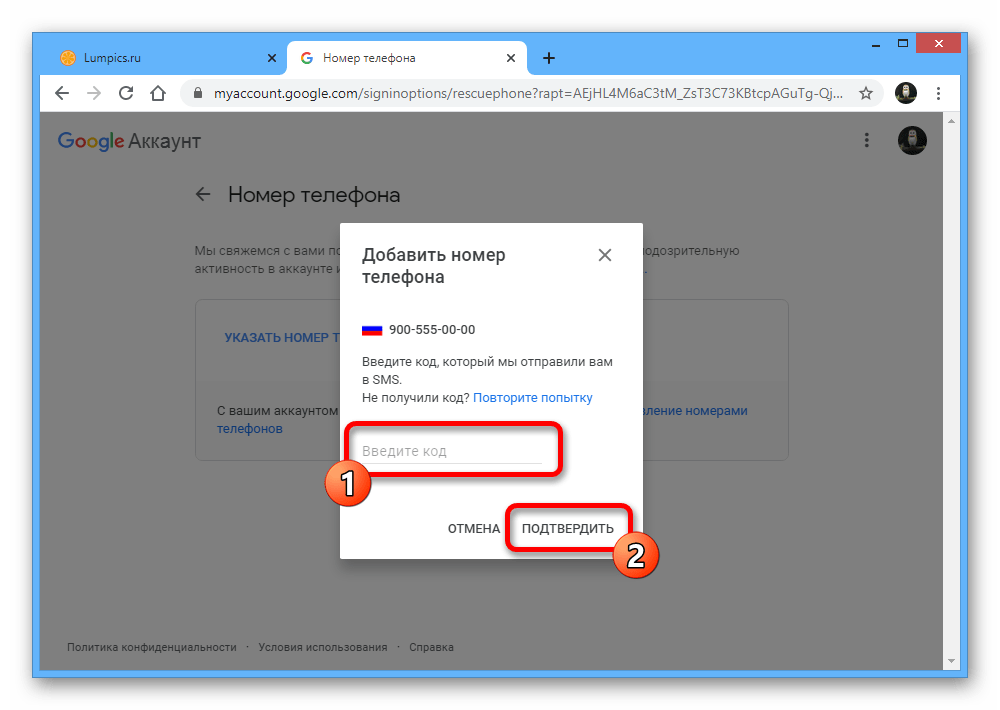
Крім сказаного, ви також можете додати резервний адресу пошти з метою отримання сповіщень і підвищення безпеки аккаунта, проте в цьому випадку додаткове підтвердження не потрібно.
Спосіб 2: стороння поштова адреса
На сайті Google надається можливість створення особистого аккаунта не тільки з фіксованою адресою Gmail.com
, але і з доменом будь-якого іншого поштового сервісу. В даному випадку підтвердження є обов'язковим, так як інакше ви не зможете користуватися обліковим записом.
- Відкрийте сторінку створення нового облікового запису Google у будь-якому інтернет-браузері та скористайтеся посиланням " використовувати поточну адресу електронної пошти» . У текстове поле " Адреса електронної пошти» введіть повний e-mail з іншого сайту, який хочете використовувати для реєстрації, і обов'язково заповніть інші блоки на сторінці перед натисканням »далі" .
- На наступному етапі " підтвердьте адресу електронної пошти» потрібно заповнити текстове поле " введіть код» і натиснути кнопку " Підтвердити» для завершення реєстрації.
- Дізнатися безпосередньо сам код можна в зазначеному поштовій скриньці, відкривши останній отриманий лист від Google і скопіювавши набір символів з розділу " Використовуйте цей код, щоб підтвердити, що адреса належить вам» .
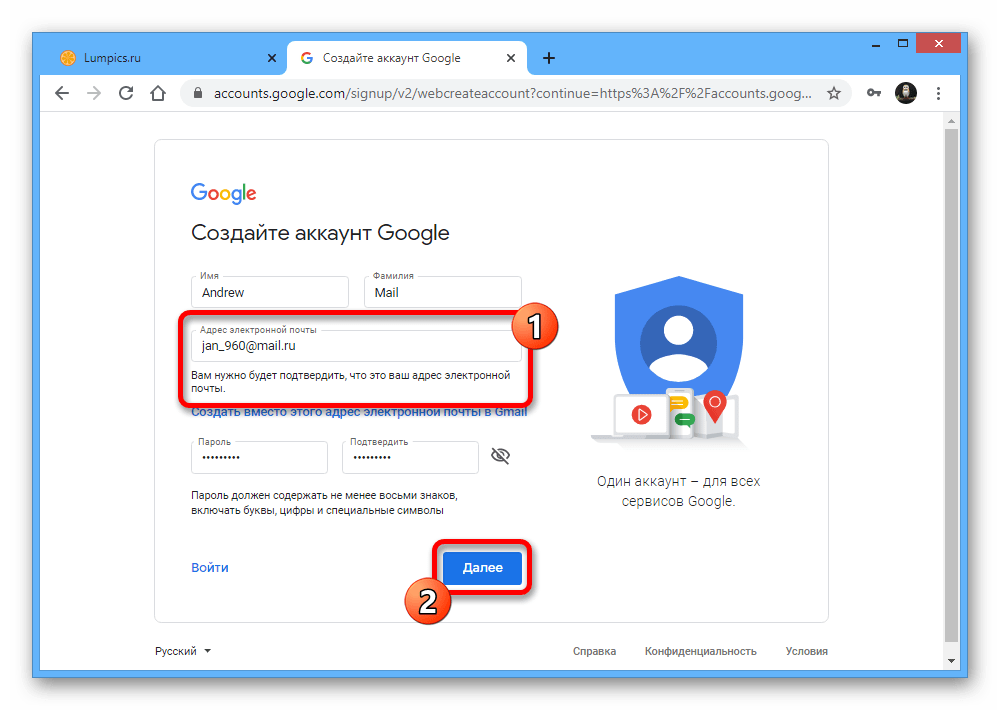
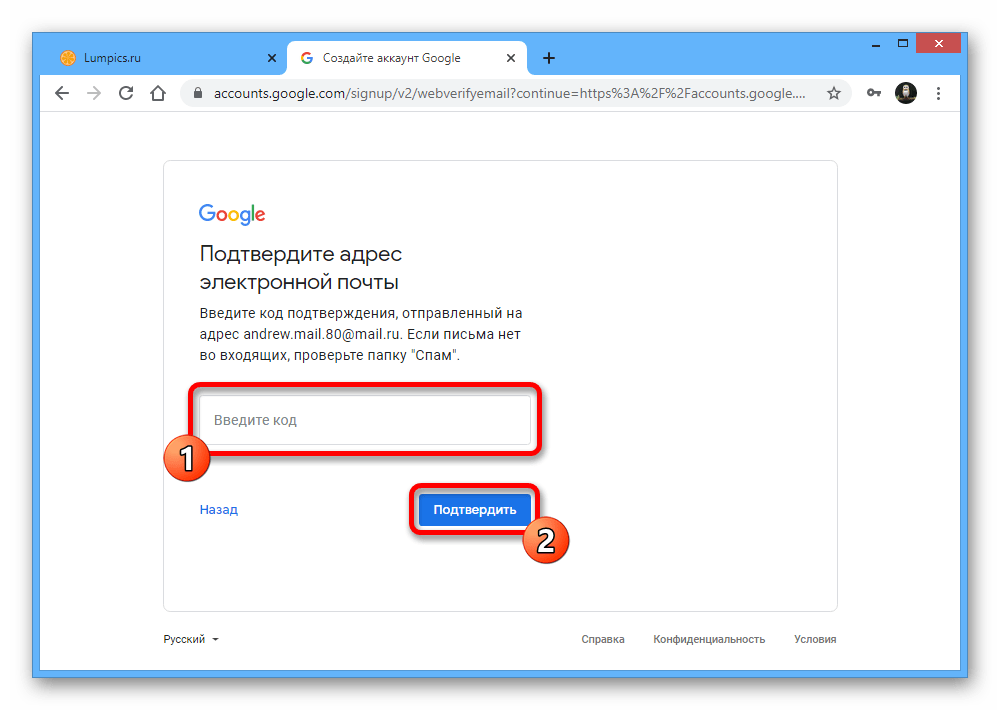
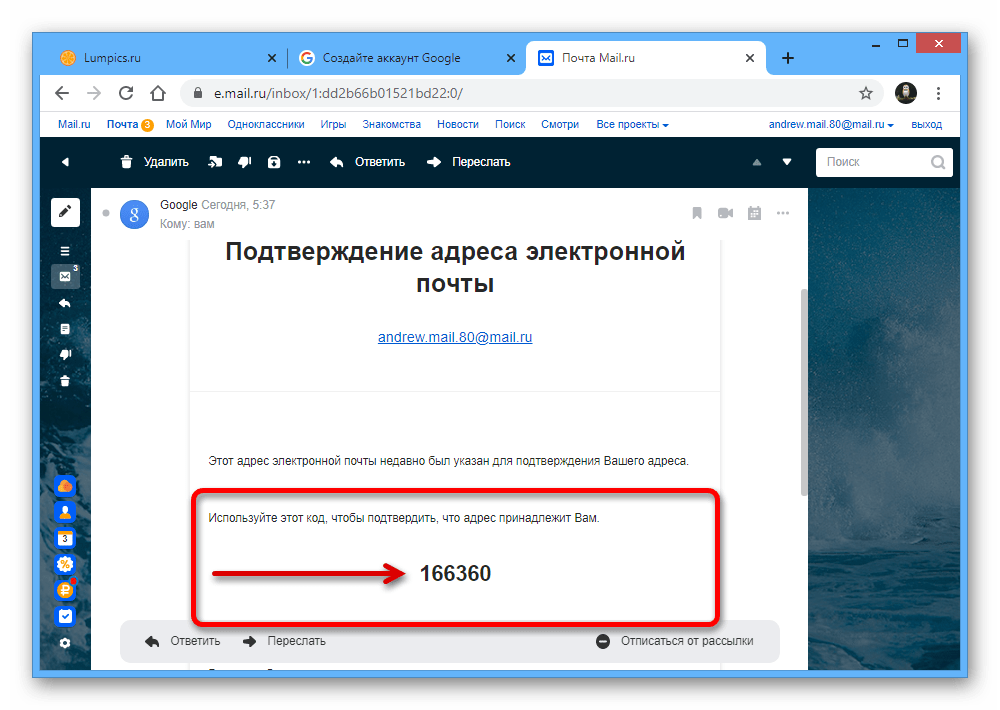
Подальші дії не відрізняються від звичайної реєстрації з необхідністю вказати статеву приналежність, дату народження, номер телефону і резервну пошту.
Читайте також: реєстрація облікового запису Google на ПК
Варіант 2: мобільний пристрій
На мобільних пристроях також можна підтвердити аккаунт Google двома різними способами, виконавши прив'язку номера телефону або скориставшись адресою іншого поштового сервісу. Далі нами буде використовуватися браузер, а не параметри смартфона.
Читайте також: створення облікового запису Google на Android
Спосіб 1: Прив'язка номера телефону
Підтвердження профілю Гугл на смартфоні за допомогою номера телефону не сильно відрізняється від аналогічної процедури на ПК незалежно від оглядача або платформи.
Новий рахунок
- Перейдіть на сторінку створення нового облікового запису, заповніть кожне текстове поле відповідно до вимог і натисніть»далі" .
- На наступному екрані торкніться блоку " номер телефону (не обов'язково)» і введіть потрібний телефон. Найкраще дотримуватися повного формату з кодом країни, проте також потрібний регіон можна вибрати вручну.
- При натисканні на кнопку»далі"
у правому нижньому куті відкриється сторінка
" підтвердьте номер телефону»
. Для продовження тапніте
»надіслати"
і в текстове поле
«введіть код підтвердження»
вставте символи, отримані у вигляді SMS-повідомлення.
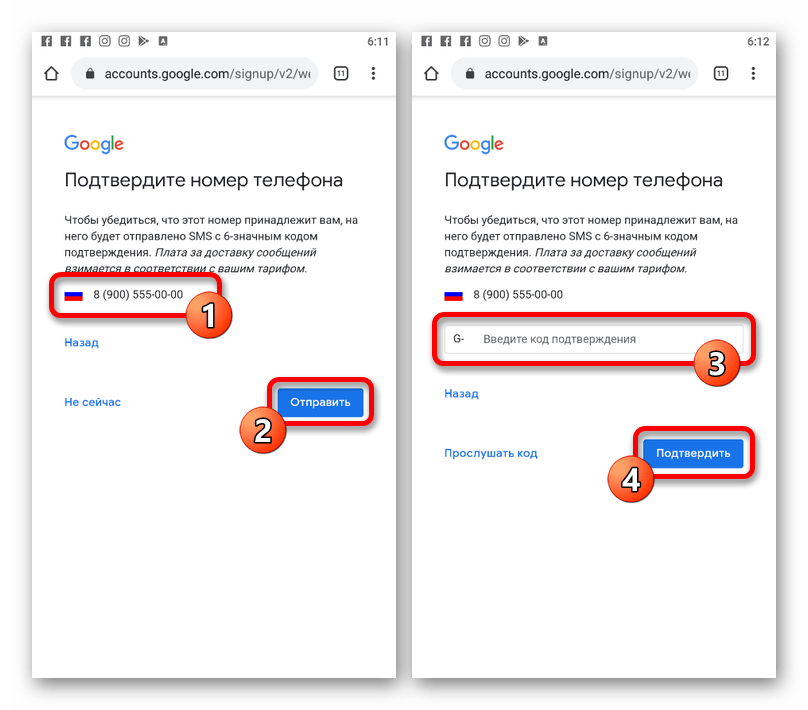
Використовувати необхідно тільки цифри після «G-» , ігноруючи будь-які інші символи.
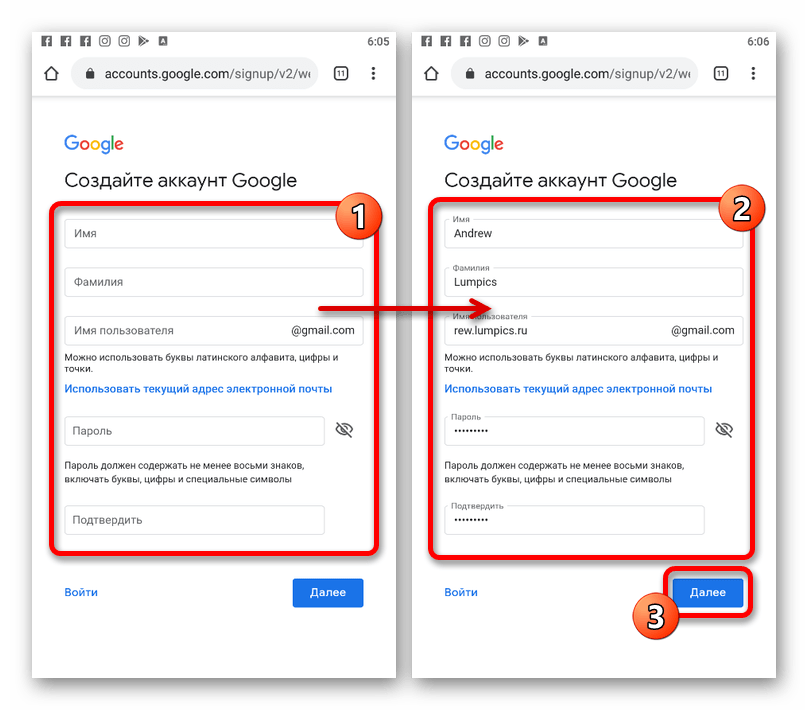
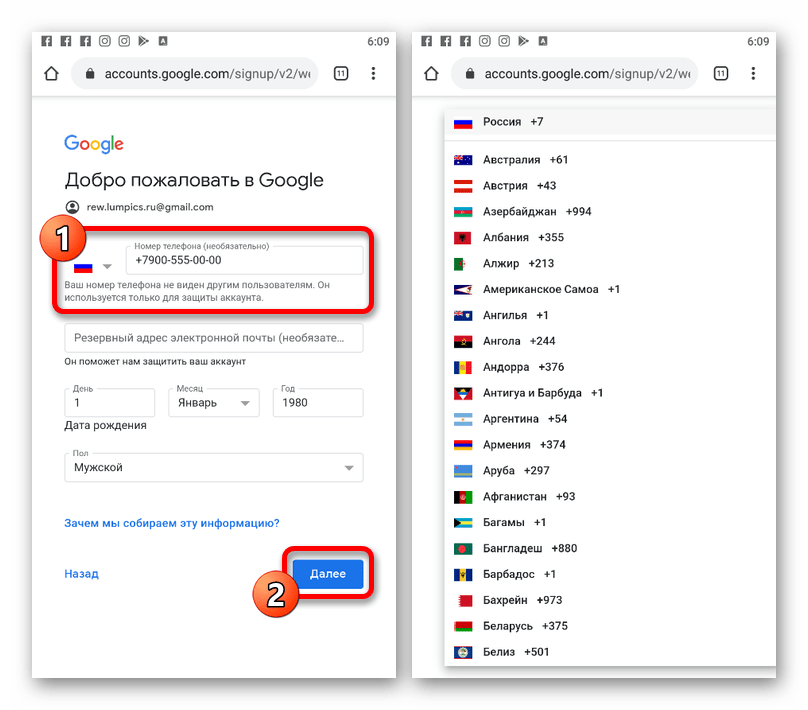
Існуючий рахунок
- Якщо ви хочете підтвердити існуючий аккаунт, доведеться скористатися настройками сайту. Перейдіть до параметрів Google, за допомогою верхнього меню відкрийте вкладку «Безпека» і в блоці " способи підтвердження особи» торкніться рядка " номер телефону» .
- Виконайте додаткове підтвердження, повторно вказавши пароль від облікового запису, і на сторінці тапніте за посиланням " вказати номер телефону» .
- Заповніть єдине текстове поле відповідно до потрібного телефону, натисніть»далі" і після додаткової перевірки зробіть відправку SMS за допомогою кнопки «отримати код» .
- Відкрийте вхідні повідомлення, скопіюйте отриманий набір цифр і вставте в поле «введіть код» на сайті Google.
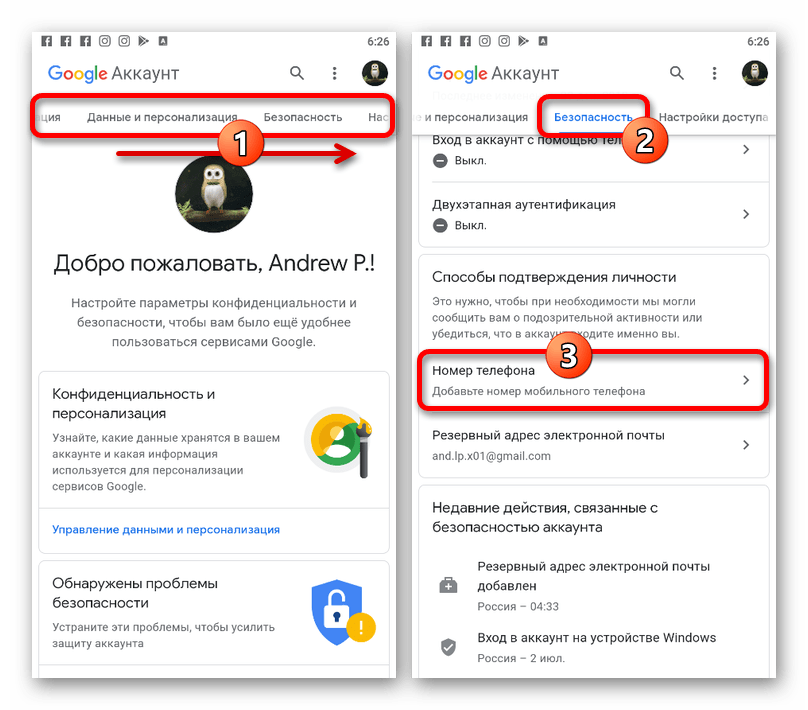
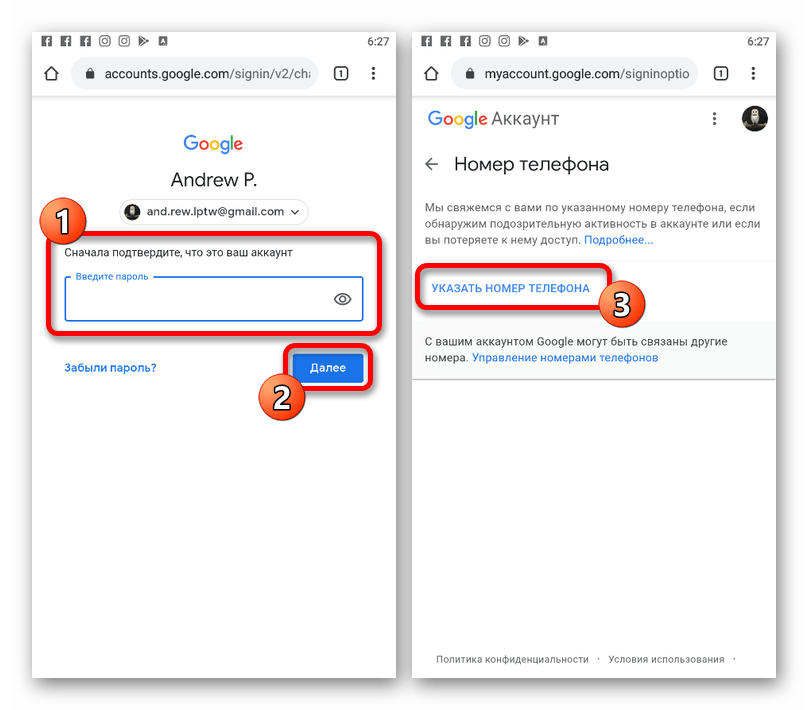
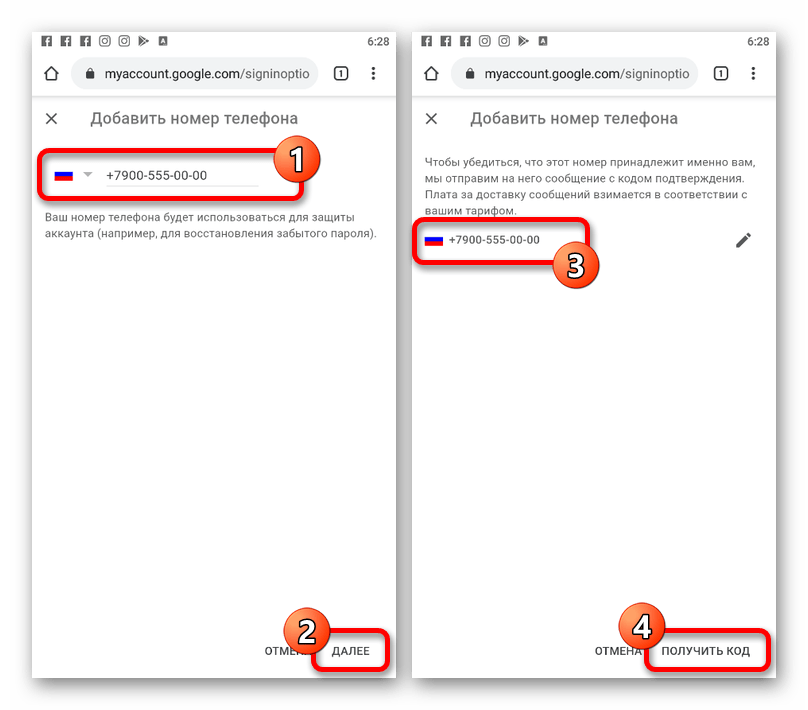
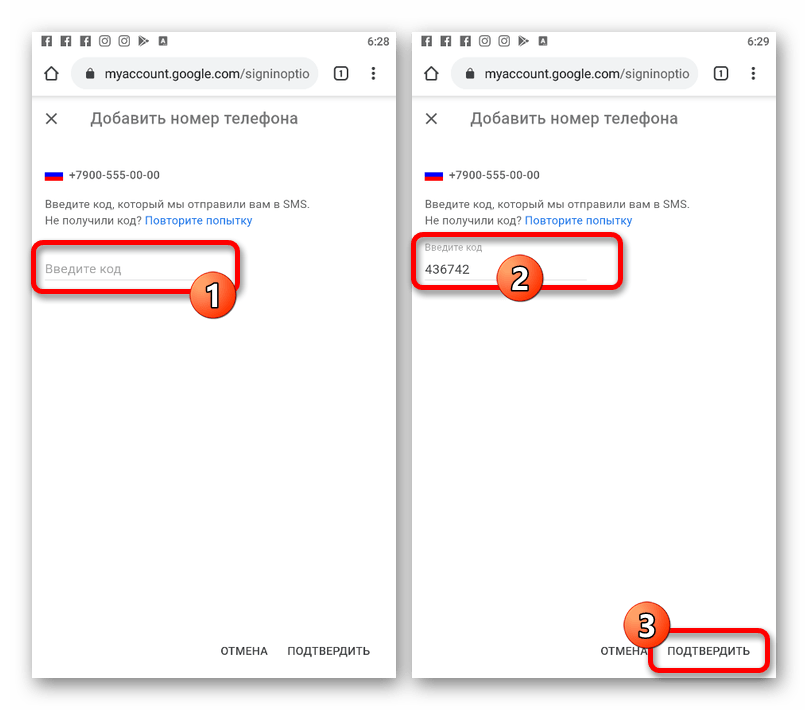
У разі успішного завершення процедури, після натискання кнопки " Підтвердити» відбудеться перенаправлення на сторінку з настройками. Якщо виникають помилки, повторіть дії або спробуйте інший номер телефону.
Спосіб 2: стороння поштова адреса
Під час реєстрації нового профілю Гугл з використанням e-mail іншого поштового сервісу, як і на ПК, потрібне обов'язкове підтвердження. При цьому не забувайте, що навіть після завершення описуваної процедури також можна посилити захист за допомогою дій з попереднього способу.
- На сторінці створення нового аккаунта скористайтеся посиланням " використовувати поточну адресу електронної пошти» і в текстове поле " Адреса електронної пошти» введіть потрібний e-mail. Решта блоки також обов'язкові до заповнення.
- Опинившись на наступній сторінці, скористайтеся 6-значним кодом і натисніть " Підтвердити» . Інші дії аналогічні звичайній реєстрації.
- Отримати згаданий код підтвердження можна в поштовій скриньці, який був зазначений раніше, розгорнувши і ознайомившись з листом від Гугл.
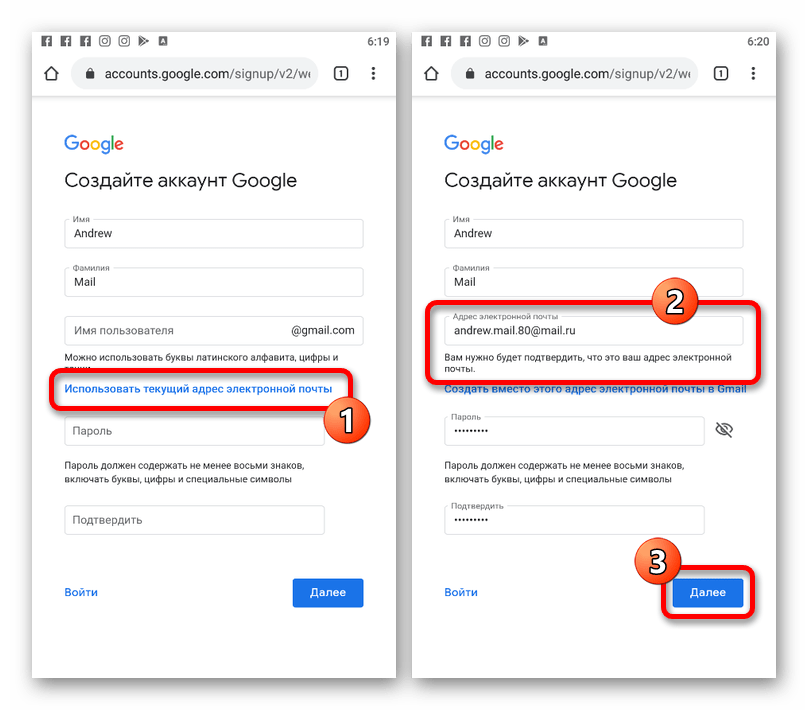
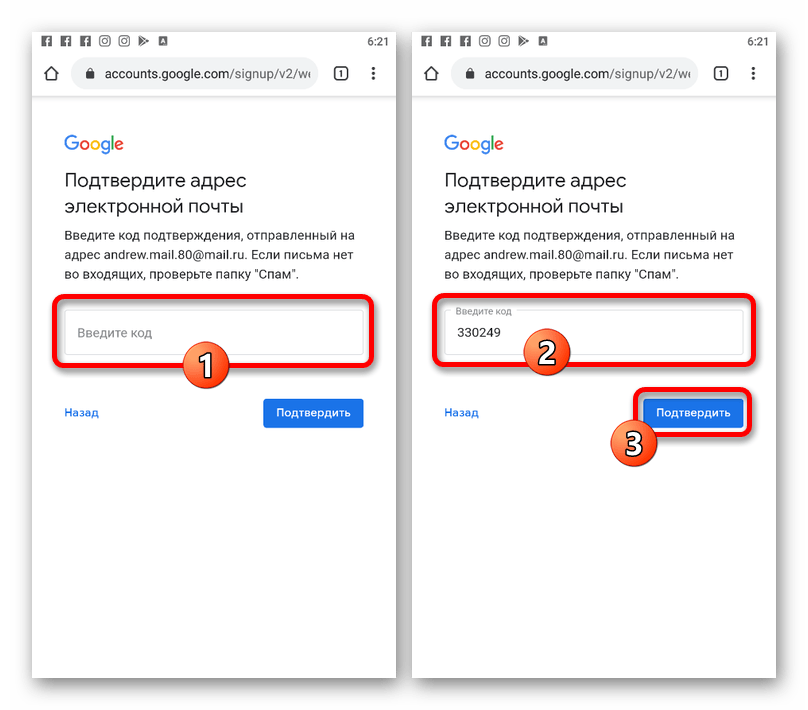
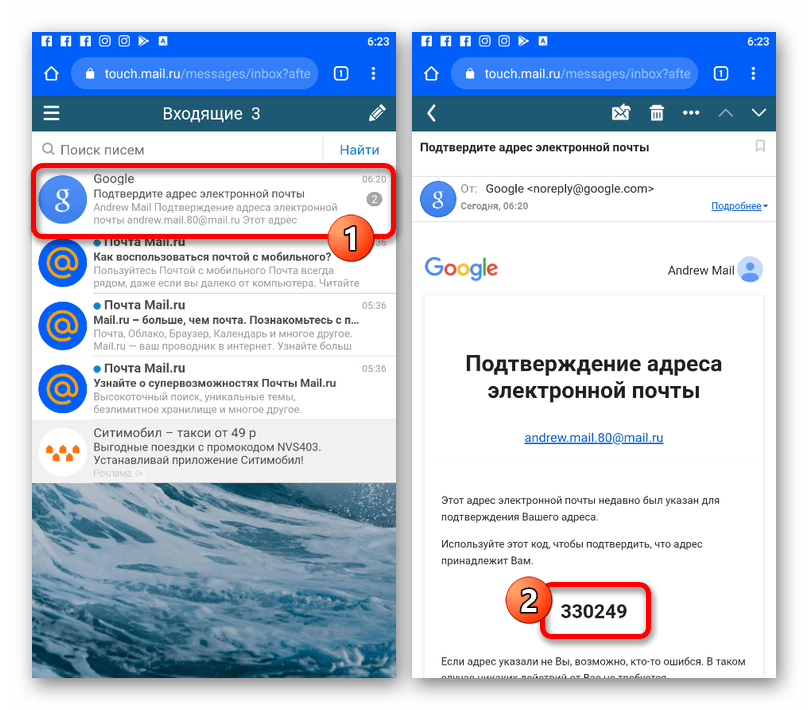
Після виконання дій з обох розділів інструкції ви зможете підтвердити аккаунт Google, проте навіть деякі з пов'язаних сервісів все одно будуть вимагати схожих дій. Наприклад, подібним чином йде ситуація на YouTube, де на деяких можливостях за замовчуванням встановлена блокування.
Читайте також: підтвердження облікового запису YouTube